Предисловие
На данной странице я предполагаю выкладывать программы с общей тематикой изучения английского языка. Есть у меня заброшенный проект еще десятилетней давности, может его допилю...а может и нет, так как необходимость такого очень мала, уж сколько методик, сайтов, программ для изучения английского языка, что даже не знаю какую ассоциацию вам написать,
а то море как то уже банально (дополнение от 27.08.2019: точно не допилю, так как посмотрите Клавиатурный тренажёр АК v1.8),
где интересную методику добавил, да и программа bxmemo в 2019 году снова стала бесплатной (СПАСИБО АВТОРУ)
и мне нет смысла подобное делать).
Excel с макросами для изучения английских слов
Если у вас возник вопрос, а зачем я эту страницу тогда создал? Ну, спасибо сказали за программы, конкретнее Денис, ну и в процессе переписки он описал свою программу(документ Excel с макросами) для изучения слов английских.
Вот я ему её изменил и переработал в то, как я это вижу, так что думаю может кому-то будет полезен и такой вариант, притом код тут открыт и может править любой человек.
Начало истории этого макроса зародилось на форуме www.planetaexcel.ru. А вот продолжение пока у меня тут:
- для начала скачайте архив "English_AUTO_3_KAIU_2.rar";
- потом проверьте, что у вас есть офисное приложение Excel (я делал программу на версии 2010, но, думаю, с версии 2007 все должно работать);
- в архиве есть файлы с расширением TTF - это файлы шрифта "Century Schoolbook", так что кликнув на них два раза можно и установить их в систему (во всяком случае с Win7 это делается так).
Почему этот шрифт? А давайте вы сами сравните разные популярные шрифты и скажите, что вам лучше для чтения и запоминания. Если другой...ну так изменить может каждый, код же в виде макросов, так что поменять можно.
Ну, а теперь, можно и запустить файл "1 English AUTO 3_KAIU_2.xlsb".
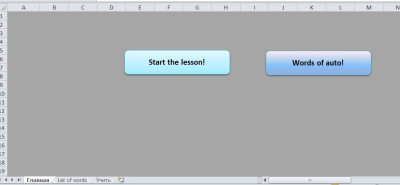
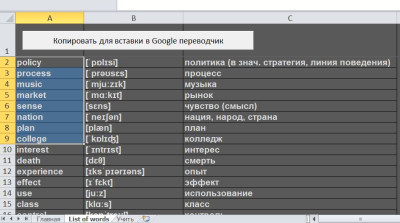

На первом листе вы увидите две кнопки, пока их нажимать не будем, но из названия уже должно быть понятно. Другие два листа содержат слова, транскрипцию и перевод. Кнопка "Копировать для вставки ..." служит для копирования выделенных слов из первого столбца, но, прежде, всем словам добавит точку в конец, так чтобы потом вставив в гугл-переводчик можно было услышать произношение каждого слова с остановкой между ними.
Слова можно самому набирать, но так как транскрипцию получить сложно, то можно поступить как автор "Для создания базы слов сейчас использую лингву 6. В ней можно сохранять слова в свой словарь, а потом выгружать в Excel сразу с транскрипцией." или же вон первое что нашел https://tophonetics.com/ru/ вставляете сразу группу слов и получаете группу транкрипций, а перевод можно и из гугла также группу получить. Думаю кому надо, то и вручную наберет, хоть польза будет от своего труда.
Со словами и переводом думаю разобрались, перейдем к собственно программной части:
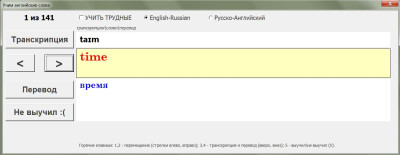
При нажатии первой кнопки показывается окно в котором можно увидеть слово, а транскрипция и перевод только по нажатию кнопок. Это позволяет самому управлять временем на вспоминание и самому принимать решение выучили вы или нет. Если нажать на кнопку "Не выучил :(", то происходит переход к другому слову, а то записывается
на лист "Учить". Если выставите флажок "УЧИТЬ ТРУДНЫЕ", то будете эти не выученные слова учить таким же образом, разве что кнопка "Не выучил :(" превратится в "Выучил :)"
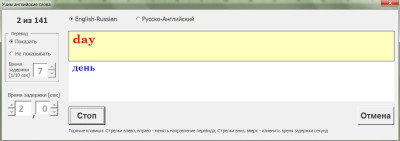
При нажатии второй кнопки показывается окно, где показ слов автоматизирован, так как предполагается, что уже перевод слов и транскрипция выучены. Однако, если еще нет полной уверенности в своих знаниях, то удобно выставить показ перевода с небольшой задержкой, так, чтобы увидев слово, вы пытались быстрее вспомнить его, прежде чем вам покажут перевод этого слова.
НОВАЯ ВЕРСИЯ НА 19.11.2023 г.
- возможность перемешивать слова (если порядок не так важен);
- возможность отсортировать слова по трудности (когда уже выявили все трудные слова);
- настройки на первой форме все запоминаются, запоминается и позиция слова на прошлом изучении;
- автоматизация просмотра на первой форме;
- можно задать примечание для слова;
- можно быстро поглядеть такое слово где-то в интернете (+ можно свои настройки);
- можно задавать и открывать интернет-ссылки, ссылки по времени у видео, аудио, на конкретную страницу PDF или djvu файла;
- возможность озвучивать слово системным TTS (Распознавание речи).
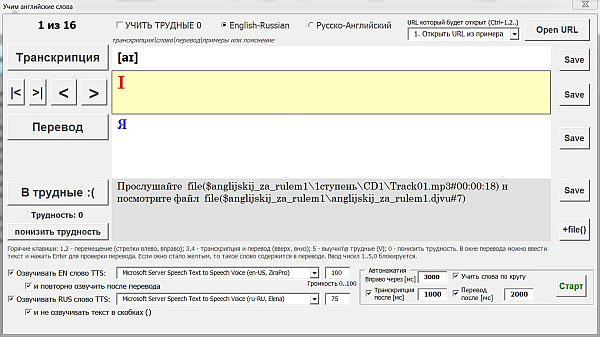
Скачайте архив "English_AUTO_4_KAIU_2024_01_02.rar" (исправление для параметра PathAppDJVU)
Внутри архива вы найдете папку «SumatraPDF» — это бесплатный локальный просмотрщик файлов PDF и DJVU (увы, но мной любимый windjview.sourceforge.io очень много лет не поддерживается, а за это время люди нашли много ошибок).
Так же внутри архива есть папка «anglijskij_za_rulem1» — тут книга разговорника хоть вся, но аудио только 1, просто для примера, как это можно сделать для вашего обучения (именно вы должны набирать себе слова, так как это более эффективно, чем когда вам всё дают готовое).
Еще в архиве TTF шрифты, как было ранее, и файл «English AUTO 4 KAIU.xlsm» — книга с макросами, так что нужно разрешить доступ к выполнению макросов, а то всё это работать и не будет.
В программе прописан путь к «C:\Program Files (x86)\K-Lite Codec Pack\MPC-HC64\mpc-hc64.exe», так что сами скачайте самую последнюю версию этого проигрывателя отсюда и установите его.
Для распознавания речи (системный TTS) необходимо в системе иметь движки. Для Win7 есть сложности в установке. Можно попробовать из этого видео понять, что надо делать.
Или же для win7 распишу, что надо:
- Скачайте с офицального сайта https://www.microsoft.com файлы «SpeechPlatformRuntime_32b.msi», «SpeechPlatformRuntime_64b.msi», «MSSpeech_SR_ru-RU_TELE.msi», «MSSpeech_SR_en-US_TELE.msi», «MSSpeech_TTS_en-US_Helen.msi», «MSSpeech_TTS_ru-RU_Elena.msi», «MSSpeech_TTS_en-US_ZiraPro.msi» (у кого проблема с доступом, то можно скачать и от меня:
SpeechPlatformRuntime_32b.zip,
SpeechPlatformRuntime_64b.zip,
MSSpeech_SR_ru-RU_TELE.zip,
MSSpeech_SR_en-US_TELE.zip,
MSSpeech_TTS_en-US_Helen.zip,
MSSpeech_TTS_ru-RU_Elena.zip,
MSSpeech_TTS_en-US_ZiraPro.zip
- Установите эти файлы в систему в том же порядке, как скачивали.
- Создайте где-то на системном диске С:\ файл «CopyR.txt», который после редактирования переименуйте в «CopyR.bat».
- Впишите в этот файл строки:
REG EXPORT HKEY_LOCAL_MACHINE\SOFTWARE\Microsoft\Speech\Voices\Tokens COPY_Speech_Voices_Tokens.reg /f
REG EXPORT "HKEY_LOCAL_MACHINE\SOFTWARE\Microsoft\Speech Server\v11.0\Voices\Tokens" COPY_Speech_Server_v11_0_Voices_Tokens.reg /f
REG COPY "HKEY_LOCAL_MACHINE\SOFTWARE\Microsoft\Speech Server\v11.0\Voices\Tokens" HKEY_LOCAL_MACHINE\SOFTWARE\Microsoft\Speech\Voices\Tokens /s /f
REG COPY HKEY_LOCAL_MACHINE\SOFTWARE\Microsoft\Speech\Voices HKEY_CURRENT_USER\Software\Microsoft\Speech\Voices /s /f
- Данные строки делают копию настроек в раздел, который поймет Win7 система.
- Запустите с правами администратора файл «CopyR.bat» (это только для системы win7, а не выше). Желательно бы перегрузить компьютер, а то не уверен, что TTS заработает.
- После перезагрузки компьютера удостоверится в «Панель управления\Все элементы панели управления\Распознавание речи\Преобразование текста в речь», что слова озвучивает верно (слово box как показатель и др. По мне ZiraPro намного правильнее звучит дла амер. англ.)
КАК БОНУС ОТ МЕНЯ: по ссылке Angl_2023_11_19.rar вы можете скачать дополнительный файл «Англ.xlsx» в котором на каждом листе содержится множество словарей английского языка (33 из программы bxmemo + «Разбивка слов на слоги» + «Слова с немыми символами» + «Частотный по убыванию» + «Частотный по субтитрам свыше 8000 фильмов ам. англ. (по убыв)»). Данные словари могут вам помочь в каких-то ваших идеях или просто оттуда можете себе брать материал.
Еще ссылки у меня на аглийские программы и не только
"Обучение\Английский язык" - игры на флеш.
"Архивы" - презентации, игра.
Тексты по английскому для 6 класса (10-12 так и не были доделаны).
Как извлечь субтитры из файла в формате mkv. Файл субтитра srt на два языка для изучения английского или как смотреть видео сразу с двумя потоками субтитров.
По ссылке https://project-modelino.com/learn-to-use-your-computer-article.php?site_language=russian&article=15 есть описание как извлечь субтитры из mkv. На свой Win7 64bit пошла версия mkvtoolnix-64-bit-50.0.0-revision-001-gf7b8a65cd-setup.exe и найдете её здесь
В папку C:\Program Files\MKVToolNix\ закините потом еще gMKVExtractGUI который скачивал версии gMKVExtractGUI.v2.6.4.7z тут. А после можно запустить C:\Program Files\MKVToolNix\gMKVExtractGUI.exe и вытащить субтитры srt формата на ENG языке в файле который обычно называется как сам видео-файл.
SRT-файл по сути обычный текстовый файл кодировки UTF-8 и его можно править в Notepad++
Создайте копию этого файла, добавив в конец имени файла _Rus. Весь этот файл можно перевести как самому, так и гугл-переводчиком, допустим скопировав все в docx файл и с помощью https://translate.google.com/ перевести этот документ. Содержимое документа можно вставить в ваш файл «Имя видео_Rus.srt» и сохранить его где-то рядом.
Итак, у вас есть оригинальный файл srt с английскими субтитрами и файл с переведенными субтитрами. Скачайте программу srtsrt.exe по этой ссылке (исходник программы сделан на Delphi Embarcadero RAD Studio 11 и его тоже можно скачать). После запуска srtsrt.exe откройте в каждой отдельной вкладке два ваших srt файла. В третьей вкладке получите слитые эти два srt файла, так чтобы можно было видеть оригинал и перевод (или же наоборот, если вам так удобней). Сохраните srt файл рядом с видео, которое будете смотреть. Название файла srt должно быть такое же, как и имя без расширения у файла с видео.
По идее, все проигрыватели подхватывают внешние субтитры, если находят их рядом. Проигрыватель Light Alloy имеет возможность отобразить и вторые субтитры, но где-то выше, что не так удобно, да и подгружать вручную каждый раз долго.
Я не проверял, но вроде для андроид есть MX Player позволяющий подгрузить несколько субтитров, так что проверьте сами.
Вы можете попробовать объединить субтитры и онлайн инструментом https://subtitletools.com/merge-subtitles-online, если бесплатный доступ еще там будет работать.
Возможно еще есть множество программ и утилит, но я вот решил чуть свой код замудрить, чем тоже самое время потратить на обзоры и пробы всего разного. Вы можете почитать обзор допустим тут, я же этой деятельностью не занимался и вряд ли буду. Так что ищите сами и читайте обзорные статьи, найти их можно и так.
Если вас интересует просмотр с двойными субтитрами на youtube, то это возможно сделать использовав расширение «Двойные субтитры YouTube». Их сайт https://www.dual-subtitles.com/, а установить можно из магазина https://chrome.google.com/webstore/detail/youtube-dual-subtitles/hkbdddpiemdeibjoknnofflfgbgnebcm/related?hl=ru. Расширение позволяет субтитры так же и скачивать. Браузер гугл хром вроде стал блокировать расширения по скачиванию видео, так что в браузере firefox я использую расширение «Easy Youtube Video Downloader», если мне надо скачать видео с ютюба. Для перевода каких-то английских слов полезно расширение ImTranslator, но для уточнения перевода в субтитрах все же приходится использовать программу «ABBYY Lingvo x6», так как там это удобно реализовано, что подводишь курсор мыши к слову в субтитрах (удерживая при этом клавишу Ctrl) и во всплывающем окне показывается перевод. Если вы хотите переводить так субтитры и в фильмах, то задайте в настройках видео-проигрывателя, чтобы субтитры имели фон — так проще будет алгоритм распознавать слово.
Словари, карточки для программы Anki, BX Language acquisition, RocketEng
Тут возникла у меня проблема проверки эффективности работы с такой известной всем программой Anki (
https://apps.ankiweb.net/ и
AnkiDroid флэш-карты https://play.google.com/store/apps/details?id=com.ichi2.anki&hl=ru&gl=US), а для этого захотелось внедрить свой список слов, да не просто абы какой, а так, чтобы было и покрасивее и полезнее.
Программа вроде хорошая, но карточки создавать не так чтобы просто. Если поискать на https://ankiweb.net/shared/decks/ по слову «ПДД», то можно найти «Билеты ПДД РФ 2021 Russian traffic rules» и в нем поглядеть, как можно сделать даже кнопки в карточках. Для меня кнопки не показались удобными, не хочу даже варианты показывать, так как знания или есть или их нет. Применяя другую программа, а именно RocketEng (Версия: 1.5.4 Premium https://4pda.to/forum/index.php?showtopic=973831), я для себя понял, что удобней комбинированная тренировка, то есть когда подряд идет запоминание вида слова, потом пытаются запомнить их написание, а потом по звуку написать, что это за слово. Рекомендую ознакомится с программой RocketEng на гугл плей https://play.google.com/store/apps/details?id=com.edpanda.words&hl=ru&gl=US, я там ранее ему отзыв на доработку писал, так что не прям идеальное, но толковые алгоритмы я в нем заметил. Еще использую бесплатное приложение BX Language acquisition (http://bxmemo.com/), для него вообще полно словарей разных и есть версия не только для андроид, но и для ПК. Для обывателя это все покажется может и сложно, но настроек там полно и возможно кому-то понравится... или, будет комбинировать все программы.
Слова для карточек брал из словаря программы «BX Language acquisition» и немного их правил. Строки можно легко скопировать из словаря, для чего их выделить, скопировать в буфер обмена и потом вставить в Excel. Скачайте этот файл xlsm. На второй странице сформируются данные для программы RocketEng, если у вас версия PRO, то сможете добавлять свои уроки. Вот на третьей странице все сложнее, так что пришлось и макрос делать, чтобы скопировать из «Клавиатурный тренажёр АК» все нужные картинки, да и звуки приходится перекодировать в MP3, так как у них на сайте не работают wav файлы, хотя на андроиде и на компьютере всё у вас и будет работать, но лучше универсальный вариант. Перекодировал wav в mp3 с помощью «FormatFactory», просто «под рукой» он был. Это третья страница создана для anki, так что добавлял и пояснения с некоторыми правилами чтения транскрипции. Я считаю, что транскрипция очень важна, так как бывает даже аудио не верно передает звучание слова, просто потому, что оно может иметь и два произношения (live), уже не говоря, что различается произношение в разных областях Великобритании, США, Канады, Австралии (как говорят в реальности на разных языках мира https://ru.forvo.com/languages/en/, не всегда верно может озвучить https://www.lingvolive.com/, но вам поможет замечательный https://dictionary.cambridge.org/ru, так как есть более расширенная транскрипция, звучание британского и американского английского и есть толкование слова).
Как выглядит работа с карточками в программе Anki можно поглядеть ниже:
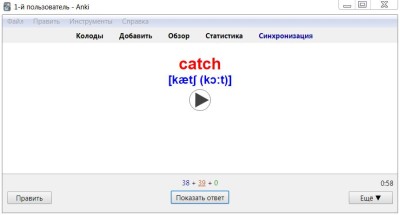
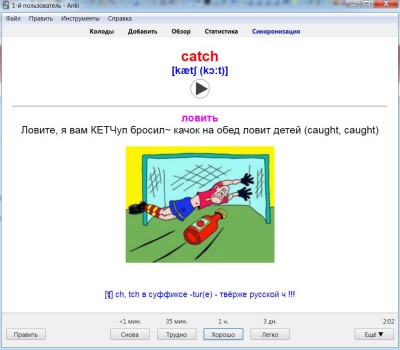
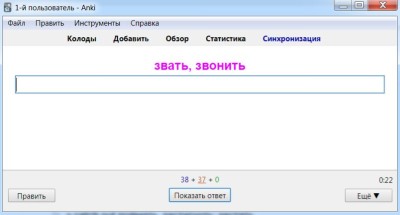

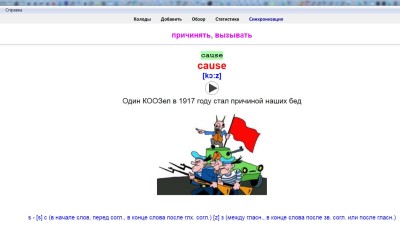
На первом скрине мы сразу видим слово и его транскрипцию, при этом слово еще и озвучивается. Никаких картинок я не показываю, так как считаю, что тут главное запомнить вид слова, как оно звучит, а картинка будет только отвлекать. Моя цель выработать ассоциацию, что вот увидел слово и оно зазвучало в голове. На втором скрине показывается перевод и текстовая ассоциация с картинкой (в скобках указаны формы для неправильного глагола). Внизу возможно еще текстовое пояснение. Оценивание ваших знаний в программе Anki вы проводите сами, нажимая на нужные кнопки. На третьем скрине показана форма карточки, когда вам по переводу потребуется ввести слово. Никаких подсказок тут нет, вы или знаете или нет. На четвертом скрине показано, что вы допустили кучу ошибок, но все равно вы сами себе можете оценить как «Легко» и не учить это слово. На пятом скрине показан вариант, когда вы ответите верно. Еще есть форма карточки, когда вам озвучивают слово, а вы должны его написать, но это уже скринить не стал, ничего там важного нет, просто не показывается перевод. Таким образом, метод интервальных повторений позволит вам запоминать слова или любые другие знания. Прелесть же карточек Anki в том, что вы можете изменить дизайн под себе, убрать или добавить какие-то формы карточек, какие-то слова. С синхронизацией только разберитесь, если занимаетесь и на компьютере и на андроиде, то главное привыкнуть и не забыть, где вы сейчас и какие данные актуальны.
Скачайте архив «100 основных глаголов английского языка (мнемотехника)».
Скачайте архив «100 основных существительных английского языка (мнемотехника)».
Скачайте архив «100 основных прилагательных английского языка (мнемотехника)».
Скачайте архив «100 основных местоимений_предлогов английского языка (мнемотехника)».
Внутри архива файл с расширением «apkg» для программы Anki, «bxd» для программы BX Language acquisition, а «txt» файл в конце имени которого есть «_REN» можно импортировать в программу RocketEng.
Если далее я создам подобные карточки для программы Anki, то их выложу после архива с основными глаголами.
English Pill 5.3 free - или взлом во благо жизни программы
Есть на софпортале такая программа как English Pill 5.3 (увы, но уже БЫЛА). В ней в 1 бесплатном уроке хорошая подача звуков транскрипции для ребёнка,
а уже на втором уроке простая теория по прочтению сочетаний букв. Но! Программа платная и уж 7 лет сайт не работает, автор на письма не отвечает и кому-то зарегистрировать будет невозможно.
Поэтому пришлось немного взломать эту прогу, благо она особо не защищена от взлома и даже моих простых познаний в ассемблере было достаточно дли изменения кода.
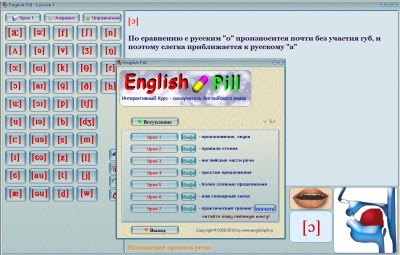
Программа будет лежать на этом сервере до тех пор, пока не появится правообладатель этой программы и не свяжется со мной по почте (благо недоработок в этой программе тоже хватает и местами это просто сборник теории в виде программы).
Скачайте с софтпортала программу English Pill 5.3.
Зеркало на MyDiv https://soft.mydiv.net/win/files-English-Pill.html, MD5-сумма: 4f79c9c080b7b92624ac9d7f59a1e7fc
Потом установите её и запустите для теста. После просмотра закройте
(особенно во 2 уроке нажмите кнопки "Сочетания" и после открытия окна нажмите кнопку Demo Show).
Будет создан каталог программы в Program Files (пример: C:\Program Files (x86)\EnglishPill\ep.exe). Данный файл замените на такой же мой (или переименуйте старый, чтобы потом тоже его запустить и поглядеть DEMO SHOW когда программа будет просить активацию)
Скачайте архив с файлом ep.exe (для версии English Pill 5.3 free)
Или же, можно выше сказанное не качать, а сразу качать ниже.
ВНИМАНИЕ! Так как и на софпортале программу убирают, а автора нет, то выкладываю полностью взломанный архив с программой «English Pill 5.3 free». [181 Mb]
